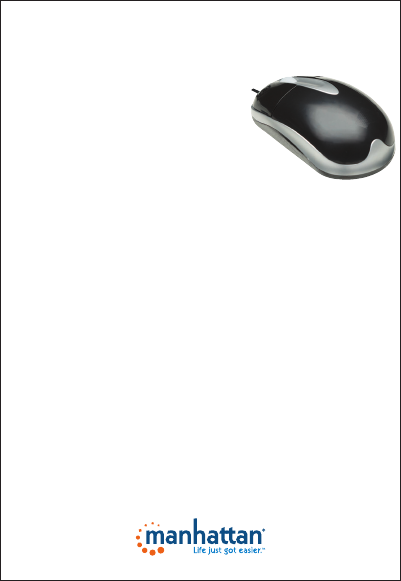
MAN-177009/177016-INS-ML-1113-07-0
Instalación PS/2
Apague su computadora. Conecte el ratón a un puerto PS/2 disponible.
Encienda la computadora. El sistema operativo detectará auntomaticamente
el nuevo dispositivo e instalará el driver necesario. Nota: Usted debe apagar
la computadora cuando instala un dispositivo PS/2; de lo contrario, puede
dañarse la computadora.
Instalación USB
Solo conecte el ratón en un puerto USB disponible. El sistema operativo
detectará automaticamente el nuevo dispositivo e instalará el driver necesario.
• Para más especicaciones, visite manhattan-products.com.
Installazione PS/2
Spegnere il computer. Collegare il mouse in una porta PS/2 disponibile. Accendere
il computer. Il sistema operative del computer automaticamente rileverà la nuova
periferica e installerà i driver corretti. Nota: E’ necessario spegnere il computer
quando si installa una periferica PS/2; altrimenti, potrebbero risultare dei danni
al computer.
Installazione USB
Semplicemente collegare il mouse in una porta USB disponibile. Il sistema
operativo del computer rileverà automaticamente la nuova periferica e installerà
i driver corretti.
• Per ulteriori speciche, visita il sito manhattan-products.com.
PS/2-Installation
Schalten Sie den Computer aus. Schließen Sie die Maus
an einen freien PS/2-Port an. Schalten Sie den Computer
ein. Das Betriebssystem erkennt das neue Gerät und
installiert den/die Treiber automatisch. Hinweis: Beim
Anschluss eines PS/2-Geräts sollte der Computer immer
ausgeschaltet sein, da er sonst Schaden nehmen kann.
USB-Installation
Schließen Sie die Maus einfach an einen freien
USB-Port an. Das Betriebssystem erkennt das neue
Gerät und installiert den/die Treiber automatisch.
• Die Spezikationen nden Sie auf manhattan-
products.com.
PS/2 Installation
Power o the computer. Plug the mouse into an available PS/2 port. Power on the computer.
The computer operating system will automatically detect the new device and install the
proper driver(s). Note: You must turn o the computer when installing a PS/2 device;
otherwise, damage to the computer could result.
USB Installation
Simply plug the mouse into an available USB port. The computer operating
system will automatically detect the new device and install the proper driver(s).
• For specications, go to manhattan-products.com.
PS/2 inštalácia
Vypnite počítač. Zasuňte myš do voľného PS/2 portu. Zapnite počítač.
Operačný systém počítača automaticky zistí, že bolo pripojené nové
zariadenie a nainštaluje príslušný ovládač(e). Poznámka: Keď inštalujete PS/2
zariadenie, je potrebné vypnúť počítač; v opačnom prípade sa môže počítač
určitým spôsobom poškodiť.
USB inštalácia
Jednoducho pripojte myš do voľného USB portu. Operačný systém počítača
automaticky zistí, že bolo pripojené nové zariadenie a nainštaluje príslušný
ovládač(e).
• Pre bližšie informácie navštívte stránku manhattan-products.com.
Installation PS/2
Éteignez l’ordinateur. Connectez la souris à un port PS/2 port disponible.
Démarrez l’ordinateur. Votre système identie la souris et installe le(s) pilote(s)
automatiquement. Remarque: Vous devez éteindre l’ordinateur avant la
connexion d’un appareil PS/2, autrement vous risquez endommager l’ordinateur.
Installation USB
Connectez la souris à un port USB disponible. Votre système d’exploitation
identie la souris et installe le(s) pilote(s) automatiquement.
• Vous trouvez les spécications sur manhattan-products.com.
Instalacja Myszy PS/2
Wyłącz komputer. Podepnij mysz do właściwego portu PS/2. Włącz komputer.
System operacyjny komputera automatycznie wykryje podłączone urządzenie
i zainstaluje odpowiednie sterowniki. Uwaga: Podpinanie myszy przy
włączonym komputerze może prowadzić do jego uszkodzenia.
Instalacja Myszy USB
Podepnij mysz do wolnego portu USB komputera. System automatycznie
wykryje podłączone urządzenie i zainstaluje odpowiednie sterowniki. W
przypadku podpinania urządzeń USB nie ma potrzeby wyłączania komputera.
• Specykacja techniczna dostępna jest na stronie manhattan-products.com.
manhattan-products.com
Important: Read before use.
Importante: Leer antes de usar.
PS / 2 Установка
Вимкнути комп’ютер. Підключіть мишу до вільного порту PS/2. Увімкніть
комп’ютер. Операційна система комп’ютера автоматично виявить новий
пристрій і встановить відповідний драйвер (и). Примітка : Ви повинні
вимкнути комп’ютер при установці PS/2 пристрою, в іншому разі моше
статися ушкодження комп’ютеру.
Установка USB
Просто підключіть мишу до вільного порту USB. Операційна система
комп’ютера автоматично виявить новий пристрій і встановить відповідний
драйвер (и) .
• Технічні характеристики доступні на сайті manhattan-products.com.
Deutsch: MH3 Optische Desktop Maus
Español: Ratón Óptico de Escritorio Clásico - MH
MH3 CLASSIC OPTICAL DESKTOP MOUSE
INSTALL GUIDE
MODELS 177009 & 177016
Français: Souris optique classique pour PC de bureau MH3
Polski: Myszka optyczna desktop MH3
Italiano: MH3 mouse desktop ottico
Slovensky: MH3 klasická optická stolová myš
Hrvatski: MH3 klasnični optčki stolni miš
PS/2 instalacija
Ugasite računalo. Umetnite miš u slobodni PS/2 port. Uključite računalo.
Operativni sistem će automatski detektirati novi uređaj i instalirati odgovarajuće
drivere. Napomena: Morate ugasiti računalo kada instalirate PS/2 uređaj; u
protivnom, možete oštetiti računalo.
USB instalacija
Umetnite miš u slobodni USB port. Operativni sistem će automatski detektirati
novi uređaj i instalirati odgovarajuće drivere.
• Za specikacije, posjetite manhattan-products.com.
Українська: Класична мишка MH3 для настільних ПК
Srpski: MH3 klasnični optčki desktop miš
PS/2 instalacija
Ugasite računar. Uključite miš u slobodan PS/2 port. Uključite računar.
Operativni sistem računara će automatski detektovati novi uređaj i instalirati
odgovarajuće drivere. Napomena: Morate ugasiti računar kada instalirate
PS/2 uređaj, u protivnom, možete oštetiti računar.
USB instalacija
Uključite miš u slobodni USB port. Operativni sistem će automatski detekto-
vati novi uređaj i instalirati odgovarajuće drivere.
• Za specikaciju idi na manhattan-products.com.
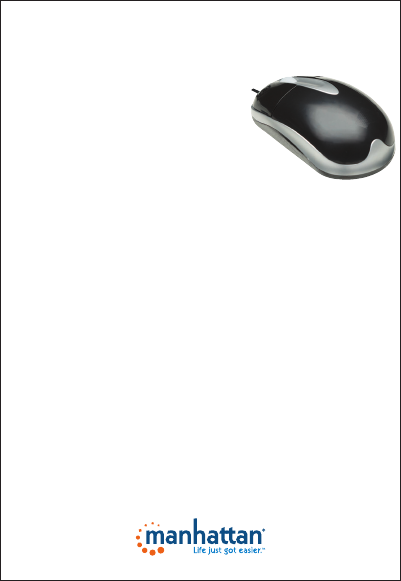

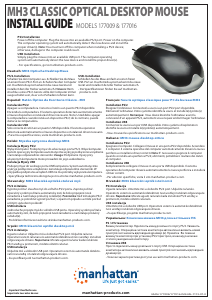
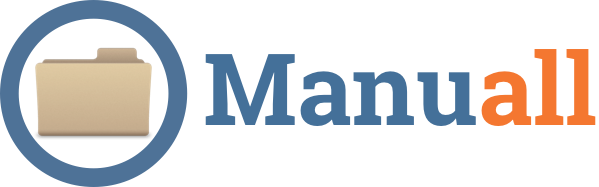
Pridružite se razgovoru o ovom proizvodu
Ovdje možete podijeliti što mislite o Manhattan 177016 MH3 Classic Miš. Ako imate pitanja, prvo pažljivo pročitajte priručnik. Zahtjev za priručnik možete izvršiti putem našeg obrasca za kontakt.